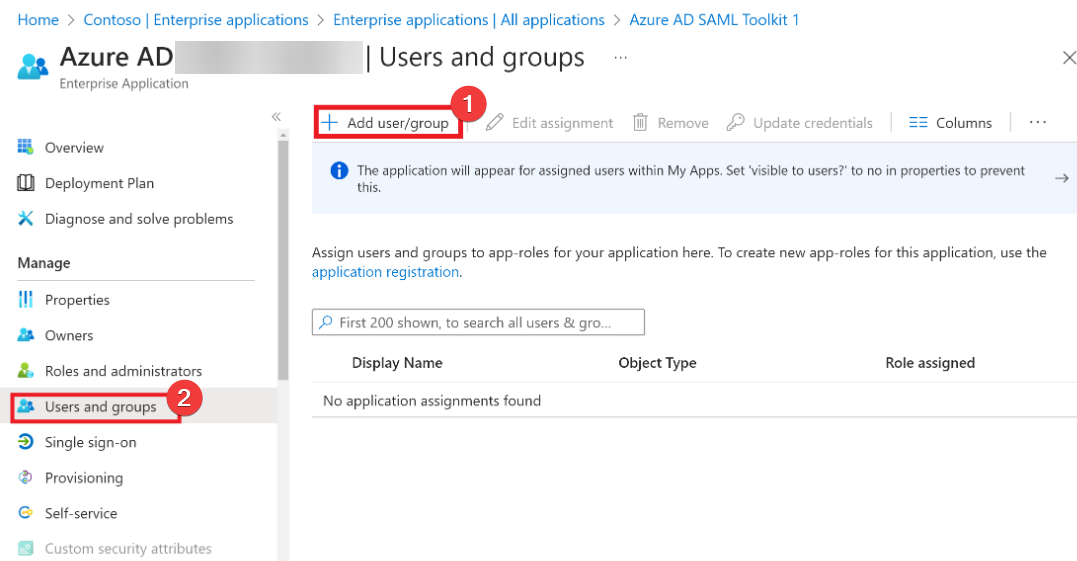Защитната стена не позволява на хоста на Azure Function да работи правилно
- Можете да получите тази грешка, ако настройките на вашата защитна стена са неправилни, акаунтът за съхранение е изтрит или сте достигнали дневната квота за изпълнение.
- Това ръководство ще обсъди причините за проблема и стъпките, които трябва да предприемете, за да разрешите грешката.

хИНСТАЛИРАЙТЕ КАТО КЛИКНЕТЕ ВЪРХУ ИЗТЕГЛЯНЕ НА ФАЙЛА
- Изтеглете Restoro PC Repair Tool който идва с патентовани технологии (наличен патент тук).
- Кликнете Започни сканиране за да намерите проблеми с Windows, които може да причиняват проблеми с компютъра.
- Кликнете Поправи всичко за отстраняване на проблеми, засягащи сигурността и производителността на вашия компютър.
- Restoro е изтеглен от 0 читатели този месец.
Възниква грешка по време на изпълнение на функциите на Azure е недостъпно, когато времето за изпълнение на функциите не може да се стартира. Обикновено това се случва, ако сте превишили дневната квота за изпълнение или сте изтрили акаунта за съхранение.
В това ръководство ще ви помогнем да отстраните причините за грешката и да разрешите проблема. Да започваме!
Какво причинява грешката във времето за изпълнение на функциите на Azure е недостъпно?
Възможно е да има различни причини, поради които възниква грешка при изпълнение на приложението за функции; някои от популярните са:
- Загубен достъп до акаунта за съхранение – Ако функционалното приложение е загубило достъп до акаунта за съхранение, може да получите тази грешка.
- Акаунтът за съхранение е изтрит– Ако по погрешка сте изтрили акаунта за съхранение, можете да срещнете тази грешка. Трябва да създадете нов акаунт за съхранение.
- Настройки на акаунта за съхранение – Ако сте въвели грешни идентификационни данни или сте изтрили някои от настройките, може да получите това съобщение за грешка. Проверете идентификационните данни на акаунта за съхранение и настройките на приложението, за да разберете проблема.
- Ежедневна квота за изпълнение – Ако сте изчерпали дневна квота за изпълнение присвоено, тогава функционалното приложение ще бъде временно деактивирано. Увеличете квотата, за да коригирате проблема.
- Проблеми с мрежовата свързаност– Ако функционалното приложение има IP ограничения, блокиращи достъпа до интернет или входящия трафик, може да получите тази грешка.
Как мога да поправя грешката, че времето за изпълнение на функциите на Azure е недостъпно?
1. Проверете дали акаунтът за съхранение е изтрит
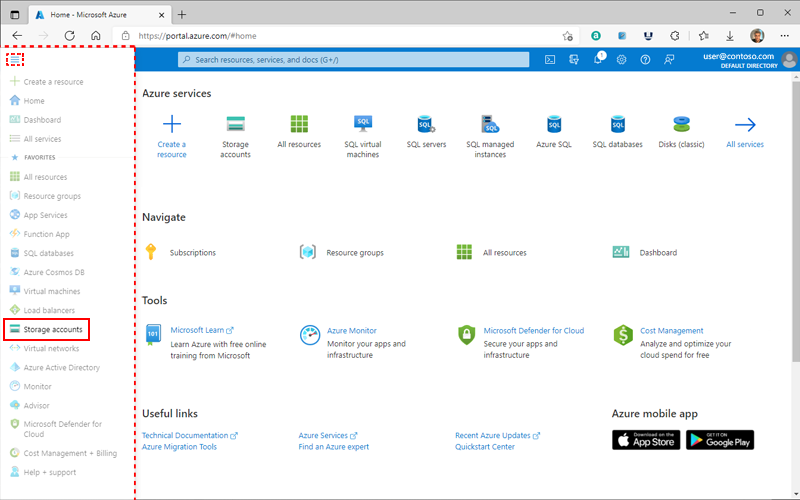
Всички функционални приложения се нуждаят от акаунт за съхранение, за да работят, и ако акаунтът бъде изтрит, функциите няма да работят. За да коригирате това, проверете тези елементи:
- Първо потърсете своя акаунт за съхранение в настройките на приложението.
- Сега проверете дали WEBSITE_CONTENTAZUREFILECONNECTIONSTRING или AzureWebJobsStorage съдържа името на акаунт за съхранение като част от низ за връзка.
- Можете също да го потърсите в портала на Azure, за да потвърдите, че акаунтът за съхранение съществува.
- Ако не можете да намерите акаунта, трябва да създадете отново акаунта за съхранение.
- След това сменете низовете за свързване на хранилището.
- Също така проверете за функционалния код; ако не е наличен, трябва да го разположите отново.
2. Проверете дали настройките на приложението за акаунт за съхранение са изтрити

Ако низът за връзка е презаписан или изтрит, може да не го намерите. Това може да се е случило, защото използвате скриптове на Azure Resource Manager или слотове за внедряване, за да зададете настройки на приложението.
Експертен съвет:
СПОНСОРИРАНА
Някои проблеми с компютъра са трудни за справяне, особено когато става въпрос за повредени хранилища или липсващи файлове на Windows. Ако имате проблеми с коригирането на грешка, системата ви може да е частично повредена.
Препоръчваме да инсталирате Restoro, инструмент, който ще сканира вашата машина и ще идентифицира каква е грешката.
Натисни тук за да изтеглите и започнете да поправяте.
Това са действията, които трябва да предприемете:
- За да избегнете тази грешка, се препоръчва да използвате AzureWebJobsStorage елемент.
- Не активирайте настройка на слота опции за всяка от настройките.
- Тези настройки трябва да бъдат предоставени и валидни към момента на създаването.
3. Проверете дали акаунтът за съхранение е достъпен
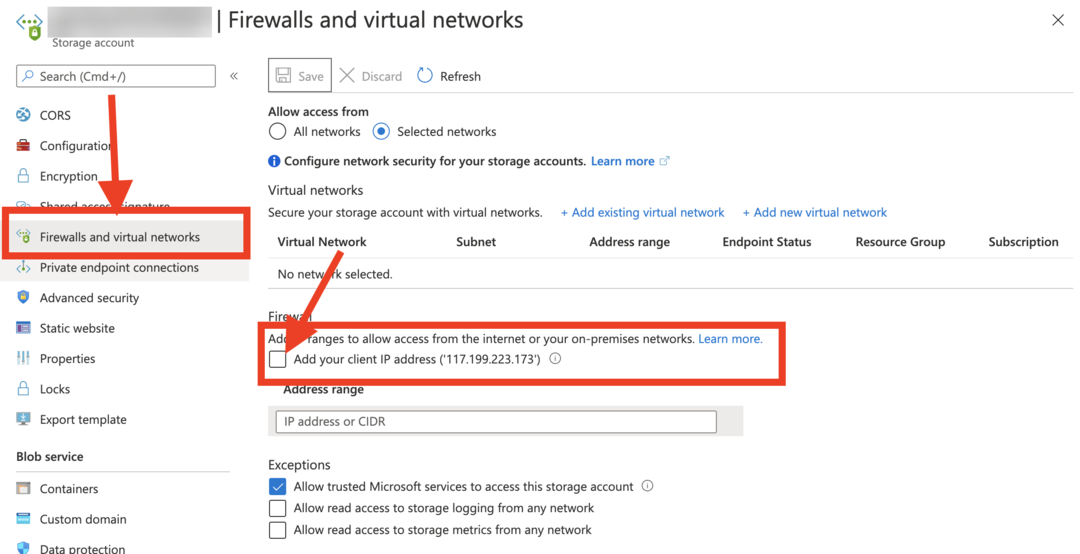
Функционалното приложение на Azure трябва да има достъп до акаунта за съхранение, за да работи. Ето някои неща, които трябва да направите, за да разрешите проблема:
- Уверете се, че защитната стена за вашия акаунт за съхранение е деактивирана и позволява входящ и изходящ трафик към функциите.
- Нагласи позволи SharedKeyAccess да се Вярно като стойност по подразбиране.
- Проверете дали функционалното приложение на Azure е инсталирано в ASE (App Service Environment) с правилните мрежови правила, позволяващи входящ и изходящ трафик към акаунта за съхранение.
- Как да харесате коментар в Microsoft Word
- Как да деактивирате SMB подписване по подразбиране в Windows 11
- Как да деинсталирате напълно Spotify на Windows 11
- Грешка по време на работа 7: Няма памет [Коригиране]
4. Дневната квота за изпълнение е изчерпана
- Отидете на Лазурно портал и щракнете Настройки.
- Навигирайте до Конфигурация и щракнете Функция Настройки на приложението.
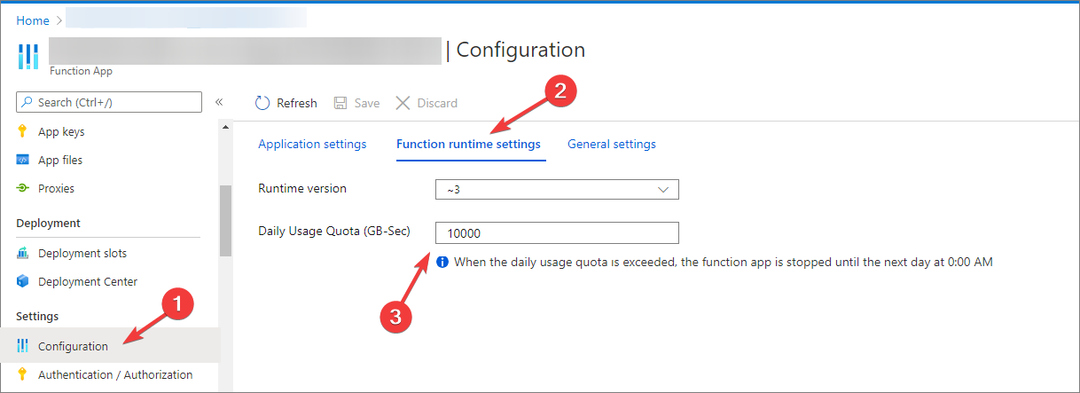
- Проверете Дневна квота за използване ако сте изчерпали лимита.
- Ако да, премахнете или увеличете дневната квота и рестартирайте приложението си. Ако обаче не можете да направите това, трябва да изчакате до следващия ден.
5. Проверете настройките на защитната стена за функционалното приложение
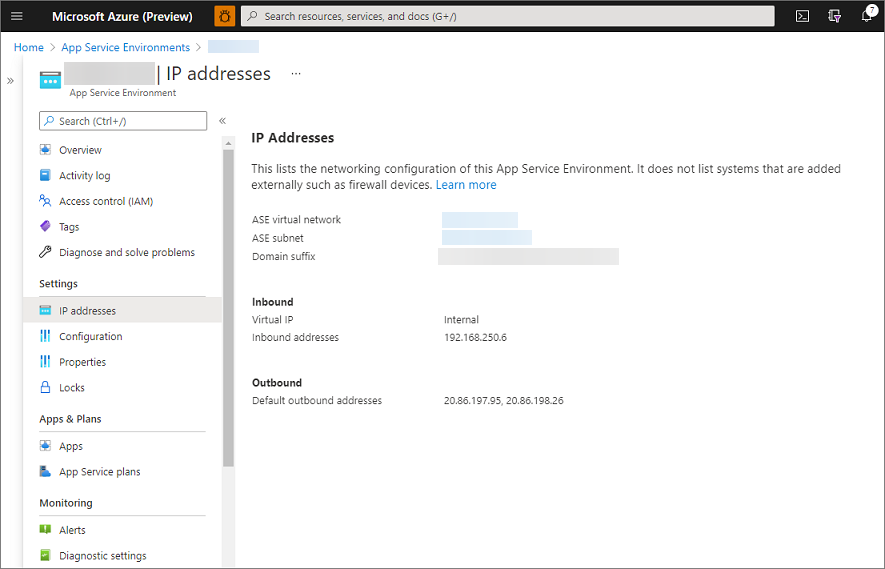
Защитната стена може да ограничи функционалното приложение; проверете тези области, за да сте сигурни:
- Вашето функционално приложение се хоства в рамките на Среда на услугата за приложения който използва вътрешно балансиране на натоварването и е настроен да предотвратява входящия интернет трафик.
- Функционалното приложение има IP ограничения за предотвратяване на достъп до интернет.
- След като разберете, че има ограничения, отидете на NSG на подмрежата (Група за мрежова сигурност), който съдържа Среда на услугата за приложения.
- Уверете се, че входящите правила са настроени да разрешават трафик, произхождащ от публичния IP адрес на компютъра, който използвате за достъп до приложението.
6. Грешки в контейнера на Linux
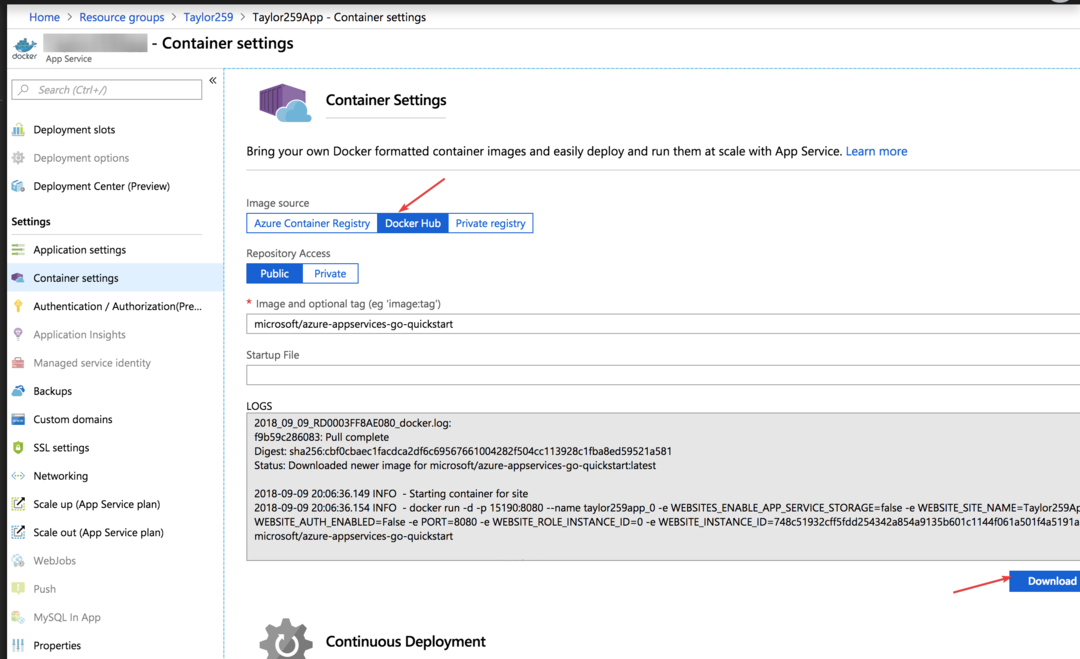
Ако има проблем с контейнера, тогава функционалните приложения, работещи на Linux в контейнер, могат да покажат грешката. За да коригирате това, изпълнете следните стъпки:
- Първо следвайте посочената по-долу https връзка, за да отидете до крайната точка на Kudu на функционалното приложение, след като замените Function_App с името на приложението:
https://.scm.azurewebsites.net - След това изтеглете регистрационните файлове на Docker и анализирайте съдържанието на вашия компютър.
- И накрая, проверете регистрираните грешки, за да разберете причината за грешката.
И така, това са някои неща, които трябва да проверите, за да коригирате функциите на Azure; време на изпълнение е недостъпна грешка. Ако имате някакви въпроси или притеснения, моля не се колебайте да ги споменете в коментарите по-долу. Ще се радваме да помогнем!
Все още имате проблеми? Коригирайте ги с този инструмент:
СПОНСОРИРАНА
Ако съветите по-горе не са разрешили проблема ви, вашият компютър може да има по-сериозни проблеми с Windows. Препоръчваме изтегляне на този инструмент за поправка на компютър (оценен като страхотен на TrustPilot.com), за да се справите лесно с тях. След инсталирането просто щракнете върху Започни сканиране и след това натиснете Поправи всичко.
![AADSTS90014: Липсва задължително поле от идентификационните данни [Коригиране]](/f/ad9de6f8a05920fcbb5679fa7e47cacd.png?width=300&height=460)